Jak przekierować stronę 404 na stronę główną w WordPress
Opublikowany: 2023-08-09Czy chcesz przekierować swoją stronę 404 na stronę główną w WordPress?
Przekierowanie strony 404 „Nie znaleziono” na stronę główną Twojej witryny może pomóc zmniejszyć współczynnik odrzuceń i umożliwić użytkownikom odkrywanie innych przydatnych treści w Twojej witrynie.
W tym artykule pokażemy, jak przekierować stronę 404 na stronę główną w WordPress.
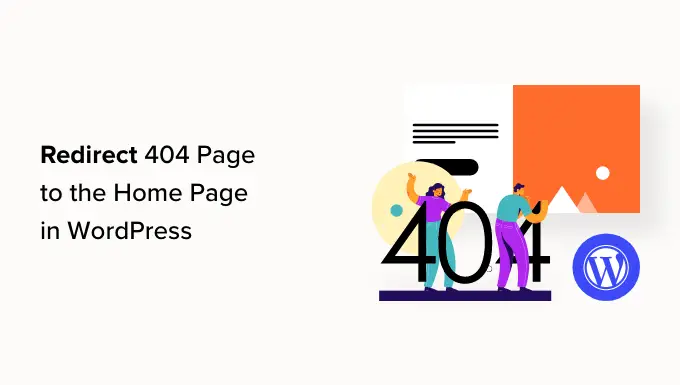
Po co przekierowywać stronę 404 na stronę główną WordPress?
Gdy użytkownik spróbuje odwiedzić stronę, która nie istnieje w Twojej witrynie WordPress, WordPress wyświetli mu zamiast tego stronę błędu 404.
Treść i wygląd tej strony mogą się różnić w zależności od używanego motywu.
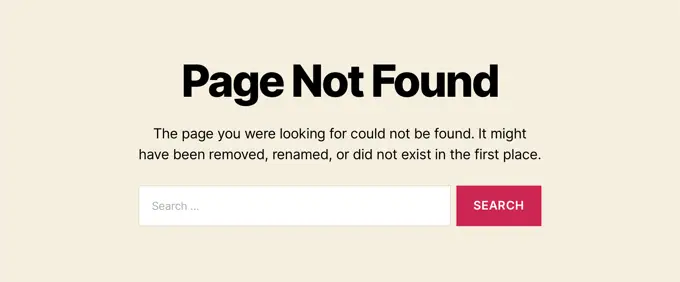
Większość użytkowników, którzy trafią na domyślną stronę 404, szybko opuści Twoją witrynę. Może to zwiększyć ogólny współczynnik odrzuceń i negatywnie wpłynąć na rankingi w wyszukiwarkach.
Dlatego warto poświęcić trochę czasu na utworzenie niestandardowej strony 404. Jednak dopóki tego nie zrobisz, możesz skorzystać ze skrótu w tym samouczku i przekierować użytkowników na stronę główną.
W idealnym świecie przekierowywałbyś także określone żądania błędu 404 na najbardziej odpowiednie strony.
Biorąc to pod uwagę, przyjrzyjmy się, jak przekierować wszystkie błędy 404 na stronę główną. Omówimy dwie metody, a także pokażemy, jak utworzyć niestandardowe przekierowania dla poszczególnych stron:
Metoda 1: Przekieruj wszystkie błędy 404 na stronę główną w WordPress
W przypadku tej metody będziemy używać All in One SEO dla WordPress (AIOSEO). Jest to najlepsza wtyczka SEO do WordPressa, która umożliwia konfigurowanie przekierowań, optymalizację treści pod kątem wyszukiwarek i nie tylko.
Pierwszą rzeczą, którą musisz zrobić, to zainstalować i aktywować All in One SEO (AIOSEO). Aby uzyskać więcej informacji, zapoznaj się z naszym przewodnikiem krok po kroku dotyczącym instalacji wtyczki WordPress.
Uwaga: dostępna jest darmowa wersja All in One SEO, ale będziemy korzystać z wersji Pro, ponieważ Redirect jest dodatkiem Pro.
Po aktywowaniu wtyczki należy przejść do All in One SEO » Przekierowania .
Jeśli nie skonfigurowałeś jeszcze przekierowań, musisz kliknąć przycisk „Aktywuj przekierowania”.
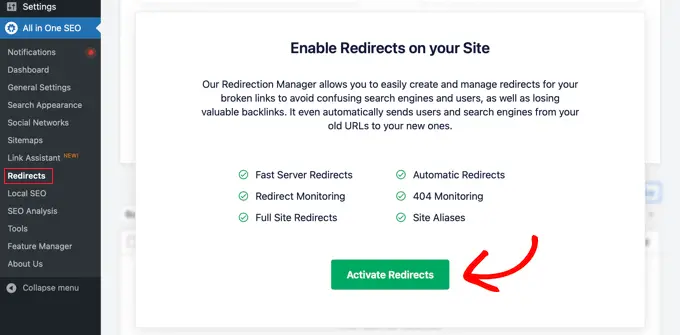
Spowoduje to zainstalowanie modułu Przekierowania All in One SEO.
Następnie musisz kliknąć kartę „Ustawienia” u góry strony. Na tej stronie możesz skonfigurować przekierowania w AIOSEO.
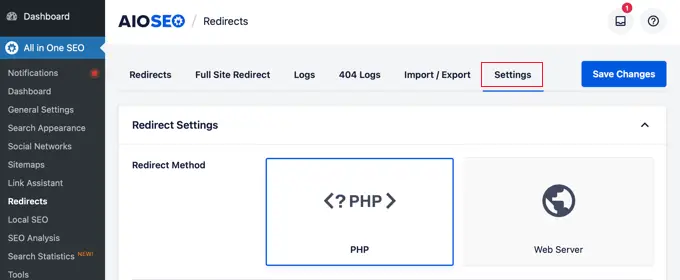
Musisz przewinąć stronę w dół, aż znajdziesz sekcję „Zaawansowane ustawienia 404”. Włącz tę sekcję, klikając przycisk przełączania, aby zmienił kolor na niebieski.
Teraz będziesz mógł zobaczyć więcej ustawień. Powinieneś przełączyć przycisk „Włącz domyślne przekierowanie 404” do pozycji włączonej. Następnie upewnij się, że wybrana jest opcja „Strona główna”.
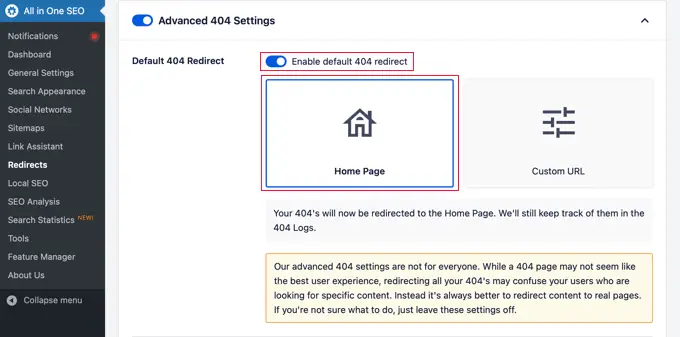
Zwróć uwagę, że dostępna jest również opcja „Niestandardowy adres URL”. Dzięki temu możesz przekierować błędy 404 do dowolnego postu lub strony. Nie zapomnij kliknąć przycisku „Zapisz zmiany” u góry lub u dołu strony, aby zapisać ustawienia.
Teraz, gdy odwiedzający spróbują odwiedzić adres URL w Twojej witrynie, który nie istnieje, zostaną przeniesieni na stronę główną zamiast zobaczyć domyślną stronę 404.
Metoda 2: Przekieruj wszystkie błędy 404 na stronę główną za pomocą kodu
Jeśli nie chcesz używać wtyczki, możesz użyć prostego fragmentu kodu, aby przekierować wszystkie strony 404 na stronę główną.
W tej metodzie musisz dodać kod do plików WordPress. Jeśli nie robiłeś tego wcześniej, zapoznaj się z naszym przewodnikiem dla początkujących na temat wklejania fragmentów z Internetu do WordPress. Możesz także zapoznać się z naszym przewodnikiem po hierarchii szablonów motywów WordPress.

Najpierw musisz utworzyć nowy plik w folderze motywu WordPress i nazwać go 404.php . Jeśli Twój motyw ma już plik 404.php , zamiast tego musisz edytować ten plik.
Aby edytować ten plik, musisz połączyć się z kontem hostingowym WordPress za pomocą klienta FTP lub narzędzia do zarządzania plikami.
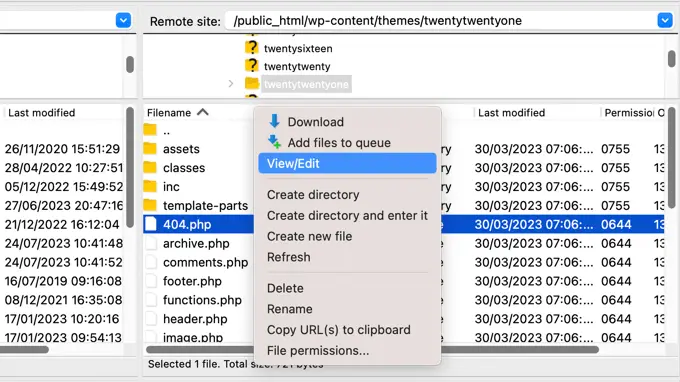
Po połączeniu się ze swoją witryną będziesz mógł zobaczyć plik 404.php w folderze motywów WordPress.
Musisz dodać następujący kod jako pierwszą linię w pliku 404.php :
<?php
header("HTTP/1.1 301 Moved Permanently");
header("Location: ".get_bloginfo('url'));
exit();
?>
Następnie zapisz plik 404.php i prześlij go ponownie do katalogu motywu za pomocą FTP lub panelu sterowania hostingu.
Teraz, gdy strona nie zostanie znaleziona, zamiast widzieć stronę 404, odwiedzający zostaną przekierowani na stronę główną WordPress.
Bonus: skonfiguruj niestandardowe przekierowania strony 404 za pomocą AIOSEO
Najlepszym i najbardziej przyjaznym dla SEO sposobem radzenia sobie z błędami 404 jest przekierowanie odwiedzających na najbardziej odpowiednią stronę, a nie tylko stronę główną.
Funkcja przekierowań wtyczki All in One SEO może również śledzić wszystkie błędy na stronie 404 i umożliwia skonfigurowanie inteligentnych przekierowań na stronie 404 w WordPress.
Jeśli zainstalowałeś i aktywowałeś AIOSEO po zastosowaniu metody 1, wszystko, co musisz zrobić, to wrócić do strony All in One SEO » Przekierowania i kliknąć kartę „Ustawienia”.
Następnie przewiń w dół, aż zobaczysz sekcję „Dzienniki”. Twoje dzienniki 404 to zapis adresów URL, z których użytkownicy próbowali skorzystać, aby odwiedzić strony, które już nie istnieją w Twojej witrynie.
Upewnij się, że opcja „Dzienniki 404” jest włączona i wygląda na niebieską. Możesz także wybrać, jak długo wtyczka ma rejestrować logi, wybierając okres z menu rozwijanego.
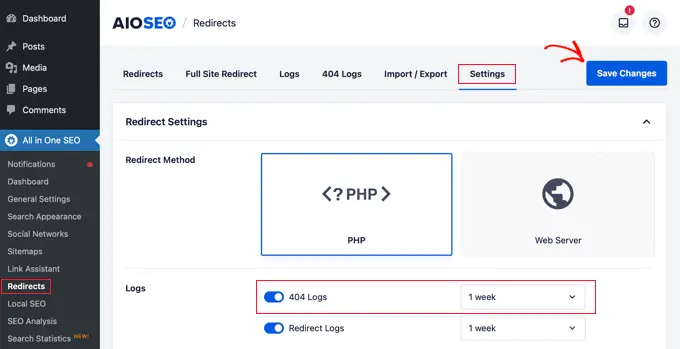
Nie zapomnij kliknąć „Zapisz zmiany”, zanim przejdziesz dalej.
Następnie możesz kliknąć opcję menu „Dzienniki 404”, aby wyświetlić ostatnio odwiedzaną stronę 404.
Pamiętaj, że ponieważ właśnie włączyłeś rejestrowanie, może ono nie wyświetlać niczego od razu. Być może będziesz musiał poczekać do 24 godzin, zanim zobaczysz tam przydatne informacje.
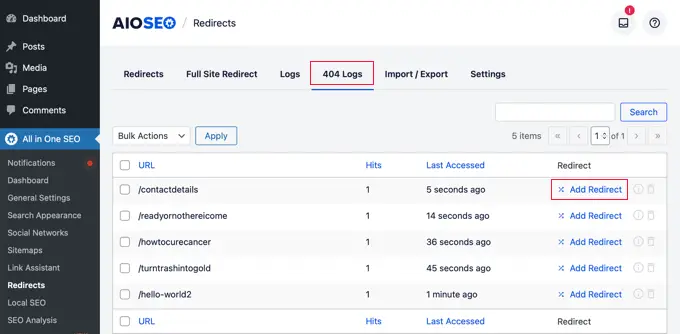
Kolumna „URL” pokaże strony, które użytkownicy próbowali odwiedzić, ale które nie istnieją.
Możesz przekierować dowolny z tych adresów URL na istniejącą stronę, klikając link „Dodaj przekierowanie” w kolumnie „Przekierowanie”. Otworzy się menu rozwijane, w którym możesz wprowadzić informacje o przekierowaniu.
Aby uzyskać najlepsze wyniki, w polu „Docelowy adres URL” należy wprowadzić stronę najbardziej odpowiednią dla pierwotnego zapytania, a następnie kliknąć „Dodaj przekierowanie”.

Na przykład, jeśli usunąłeś samouczek dotyczący zakładania bloga WordPress, a następnie napisałeś nowy, najlepiej przekierować stary adres URL do nowego wpisu na blogu, a nie do strony głównej.
Aby dodać wiele przekierowań na 404 strony, wykonaj po prostu te same kroki, co powyżej.
Pamiętaj, że generalnie nie chcesz na zawsze przekierowywać strony 404 na stronę główną. To świetne rozwiązanie tymczasowe, dopóki nie utworzysz niestandardowego projektu strony 404, który będzie lepiej konwertował, lub nie skonfigurujesz indywidualnych przekierowań przenoszących użytkowników na odpowiednią, istniejącą stronę.
Mamy nadzieję, że ten artykuł pomógł Ci dowiedzieć się, jak przekierować stronę 404 w WordPress. Możesz także zapoznać się z naszym najlepszym przewodnikiem SEO WordPress i najlepszymi narzędziami do tworzenia stron WordPress typu „przeciągnij i upuść”, aby utworzyć niestandardowe strony 404.
Jeśli spodobał Ci się ten artykuł, zasubskrybuj nasz kanał YouTube, aby zapoznać się z samouczkami wideo WordPress. Można nas znaleźć także na Twitterze i Facebooku.
